Як підключити бездротовий роутер билайн. Налаштування з'єднання L2TP (Beeline)
Білайн є відомим постачальником послуг інтернет-зв'язку в багатьох регіонах Росії. Оператор надає як мобільний доступ 4G, так і домашній інтернет. Для того щоб мати доступ до Всесвітньої павутини на всіх пристроях, найзручніше скористатися Wi-Fi-роутером. Білайн дозволяє скористатися пристроєм, який можна купити в будь-якому салоні комп'ютерної техніки. Крім того, компанія пропонує фірмові роутери серії SmartBox за дуже вигідною ціною. Ми представляємо вам інформацію, як налаштувати роутера Білайн будь то домашній, або мобільний.
Для провайдера Білайн підійде як фірмовий роутер, так і будь-який інший
Налаштування домашнього роутера
користувачам домашнього інтернету Білайн можна придбати в офісі компанії один з трьох роутерів серії SmartBox. Молодша модель працює в діапазоні 2,4 гігагерц, тоді як дві старші є дводіапазонними, що працюють як в діапазоні 2,4 ГГц, так і 5 ГГц. Різниця між двома моделями полягає в кількості USB-портів і максимальної швидкості роботи.
У комплекті з нею поставляється фірмова утиліта для настройки, що полегшує ваше завдання. Вам потрібно буде лише вибрати регіон і місто, і всі параметри будуть прописані автоматично. Крім того, ви можете купити роутер в будь-якому іншому магазині комп'ютерної техніки і налаштувати його на роботу в мережі Білайн. Залежно від виробника, може відрізнятися розташування пунктів меню, але принцип схожий у всіх моделях.
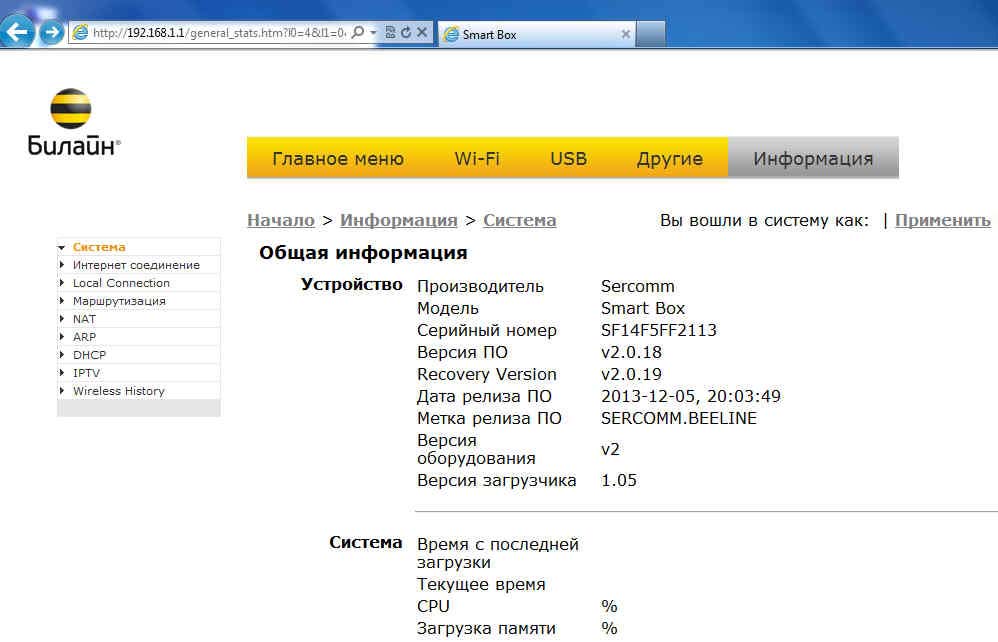
Кабель інтернету застроміть у відведений для цього роз'єм, він зазвичай відрізняється за кольором. За допомогою шнура, що йде в комплекті, з'єднайте роутер з комп'ютером. Увійдіть в інтерфейс налаштувань маршрутизатора через будь-який браузер. Більш детальну інформацію можна отримати на самому пристрої або в інструкції до нього, а також в статті IP адреса роутера на нашому сайті.
Перейдіть в розділ установок мережі. Більшість моделей запропонують налаштувати мережу автоматично. Виберіть свій регіон, місто і Білайн в списку доступних провайдерів. Якщо з якоїсь причини він відсутній, введіть параметри вручну:
Тип з'єднання - L2TP.
Отримання IP-адреси - динамічний IP.
Адреса сервера - tp.internet.beeline.ru
Ім'я користувача / пароль - скопіюйте з договору.
Розмір MTU - 1400.
Після цього перейдіть в розділ параметрів бездротового режиму або безпеки, придумайте назву мережі, виберіть регіон «Росія» і встановіть режим безпеки WPA / WPA2-Personal з протоколом шифрування AES, задайте пароль. Після всіх налаштувань перезавантажте роутер і підключіться до бездротової домашньої мережі.
Крім того, можна скористатися детальними інструкціями, Розміщеними на сторінці http://homenet.beeline.ru/routers/. Тут містяться керівництва для кожного роутера окремо і враховані особливості моделей.
Налаштування мобільного роутера
Мобільний 4G Wi-Fi-роутер Beeline дозволить скористатися виходом в інтернет далеко від проводів. Невелика коробочка з передавачем, в яку вставляється СІМ карта, вміє працювати в мережах 3G і 4G, швидкостей яких цілком достатньо десь в поїздці або відрядженні.
Вставте SIM-карту в 4G-роутер і увімкніть його. Щоб налаштувати його, нам потрібно потрапити в інтерфейс пристрою. Більшість моделей дозволяють налаштувати себе лише через веб-інтерфейс, хоча на деяких апаратах можливо підключитися через кабель. Скористайтеся інструкцією, де докладніше описується, як отримати доступ до установок.

При роботі через веб-інтерфейс, система автоматично запропонує активувати стартовий баланс рахунку, а також вибрати тарифний план і точку доступу. Крім того, не завадить відразу перейменувати мережу і змінити пароль. При підключенні через кабель запуститься вбудована утиліта настройки, за допомогою якої зробіть ті ж маніпуляції, що через веб-інтерфейс. Окремо від комп'ютера 4G-роутер Білайн налаштувати неможливо.
висновок
Власне, все. Налаштування конфігурацій домашнього і 4G-роутера займає кілька хвилин і не вимагає глибоких комп'ютерних знань. Сподіваємося, ця інформація була для вас корисною. Будемо вдячні за залишені коментарі.
Налагодження та монтування роутерів - справа досить клопітка, адже у кожного виробника маршрутизаторів свій набір налаштувань, які повинні бути відредаговані під того чи іншого провайдера. Сьогодні мова піде про роутере TP-Link WR-841ND і настройках його підключення до Інтернету від Білайн. Поїхали!
Сьогодні ми розглянемо:
Заводимо роутер в дію
Про те, як правильно підключити роутер до харчування ми вже говорили багато раз. Найцікавіше те, що цей алгоритм ідентичний для всіх пристроїв. можете скористатися , Щоб дізнатися, які дроти і куди потрібно підключати.
Сяючі лампочки на роутері - ознака того, що все підключено правильно, і тепер ви можете перейти до етапу програмних налаштувань.
Налаштовуємо WAN-підключення
Запустіть абсолютно будь-який веб-оглядач, наявний на вашому ПК і за допомогою адресного рядка перейдіть за адресою 192.168.1.1 .
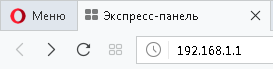
Коли ці дані будуть правильно введені, браузер перенаправить вас до панелі адміністратора роутера, де, власне, ми і буде змінювати налаштування під Білайн.
У списку ліворуч перейдіть по шляху Network – Wan.
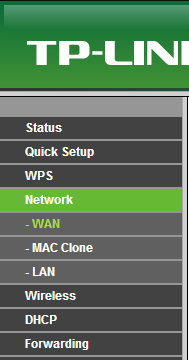
Після цього змініть настройки відповідно до того, як це відображено на скріншоті нижче.
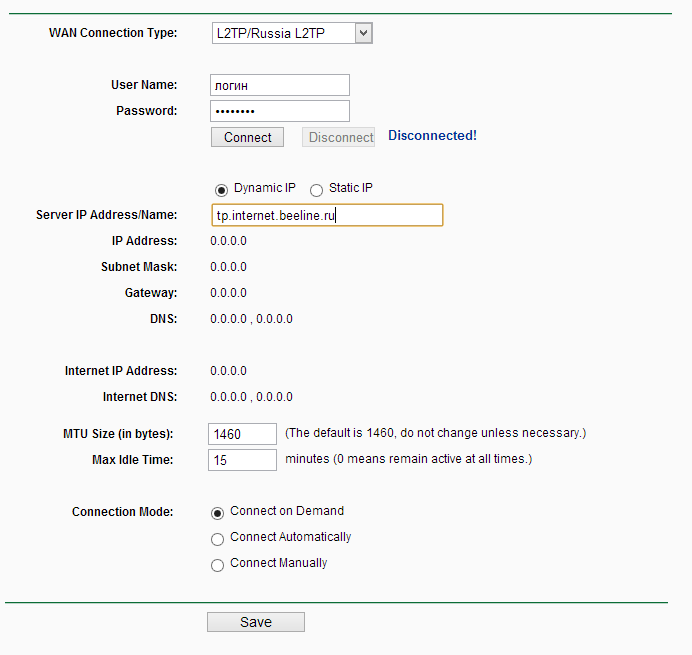
Важливо! поле WAN Connection Type встановлюйте відповідно до регіону, в якому ви проживаєте. Те ж саме і з пунктами User Name і Password: Вводите значення, дані вам провайдером або, якщо ви вже змінювали їх, прописуйте свої особисті логін і пароль. Інші параметри задавайте, як на скрині.
Коли ви все це зробите, переходите безпосередньо до налаштування мережі Wi-Fi.
Налаштовуємо вай-фай
У лівому меню перейдіть по шляху Wireless – Wireless Settings.
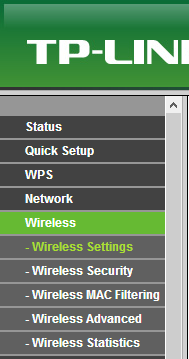
На скріншоті ви можете побачити, як виглядають готові настройки для підключення до вай-фай. Зробіть все так же і у себе.
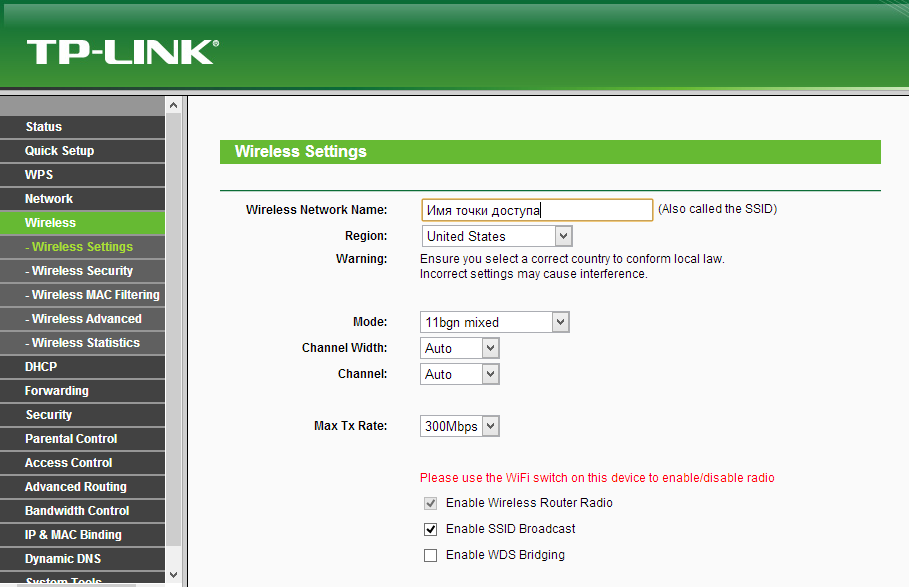
Важливо!Важливо! поле Region змініть відповідно до регіону проживання.
Після виконаних тут змін перейдіть до вкладки Wireless Security. Тут також є кілька налаштувань, які буде корисно змінити:
- значення типу аутентифікації змініть на WPA / WPA2;
- в полі PSK Password впишіть пароль, який буде використовуватися при спробі підключення до вашого вай-фай.
Власне, обидва ці пункту не є обов'язковими, і Інтернет буде прекрасно працювати і без них. Однак для запобігання спроб увійти в вашу мережу без дозволу, ми все ж рекомендуємо це зробити.
Готово. У разі якщо щось не буде працювати - перевірте правильність пророблених вами дій. Якщо у вас виникли питання по підключенню роутера TP-Link WR-841ND до провайдера Білайн - задавайте їх у коментарях під цією статтею, щоб ми могли вам відповісти.
статті
05-10-2014
Сьогодні практично кожна людина користується Інтернетом. Багато користувачів цікавляться, що таке роутер билайн і за яким принципом він працює. Не слід плутати цей пристрій з тим, - це абсолютно різні поняття.
Не секрет, що щоденне користування мережею є вже скоріше не просто розвагою на дозвіллі, а необхідністю. Багато людей використовують Інтернет охочіше і частіше, ніж стільниковий зв'язок. Він потрібен скрізь, будь то ПК, смартфон або електронна книга. Як же підключити кілька таких пристроїв одночасно? Насправді зробити це дуже просто: достатньо придбати Wi-Fi роутер. Розповімо про те, що являє собою це обладнання, а також зупинимося на роутері, пропонованому компанією Білайн.
Що ж таке роутер Білайн?
Дане поняття означає спеціальне обладнання, за допомогою якого користувач зможе виходити в Інтернет з декількох пристроїв одночасно. Це маршрутизатор, що працює в локальної мережі. Він має як зовнішній, так і внутрішній інтерфейс (WAN і LAN відповідно). Зовнішній інтерфейс, як і внутрішній, може бути провідним і бездротовим.
Тепер поговоримо про те, що таке роутер билайн. В теперішній момент стільниковий оператор пропонує своїм клієнтам Wi-Fi роутер. При цьому він гарантує, що обладнання буде коректно працювати тільки з тими прошивками, які розміщені на офіційному сайті компанії Білайн. Там же можна подивитися список застарілих і підтримуються моделей.
Як підключити роутер Білайн і швидко його налаштувати?
При проведенні Інтернету монтажники повинні також провести кабель. Уважно читаємо інструкцію до роутера і шукаємо зовнішній порт WAN. Підключаємо туди кабель. Далі переходимо до ПК, який ми підключаємо в будь-який порт LAN на наш розсуд. Відзначимо, що підключення нашого настільного комп'ютера до роутера можливо і по бездротовій мережі, однак для настройки все ж краще користуватися саме кабелем.
Відкриваємо будь-який браузер. Вводимо в адресний рядок наступні дані: 192.168.10.1 і натискаємо Enter. У вікні прописуємо логін і пароль (за замовчуванням це admin). Далі ми потрапляємо в інтерфейс нашого обладнання. Заходимо в «Основні настройки» і вибираємо пункт «WAN».
Далі прописуємо інші параметри. У рядку пароля і логіна вводимо дані на особистий розсуд, а в графі імені сервера (або адреси IP) - tp.internet.beeline.ru. Вибираємо динамічний тип адреси, а вид підключення - L2TP. У графі MTU пишемо 1460. Також відзначаємо рядок автоматичного отримання DNS. Зберігаємо внесені нами зміни.
Зазвичай роутер зберігає настройки протягом однієї-двох хвилин. З'єднання з Інтернетом встановлюється автоматично. Після цього можна розбиратися, чи займатися іншими справами в мережі.
для базової налаштування роутера відкриваємо меню « Налаштування Wi-Fi». У графі стандарту вибираємо 2.4GHz, а в номері каналу - Auto. У рядок імені бездротової мережі вводимо інформацію на наш розсуд. Якщо бажаємо користуватися Wi-Fi, слід простежити, щоб на пункті виключення бездротової мережі не було позначки. Зберігаємо зміни і чекаємо кілька секунд.
Після цього в розділі настройки вибираємо меню «Безпека». У рядку шифрування WPA пишемо TKIP, а в WPA2 - AES. У графі аутентифікації - WPA2 mixed. Далі переходимо до попередньо формату ключа і вибираємо меню «Пароль». Вписуємо пароль на наш розсуд. Він повинен містити не менше восьми символів. Зберігаємо вироблені зміни. Тепер бездротова мережа нашого роутера Білайн налаштована.
Крок 1
Підключіть мережевий кабель вашого комп'ютера в будь-який з 4 LAN портів роутера. Кабель «Білайн», який провели вам в квартиру монтажники «Білайн», повинен бути підключений до порту WAN.
Відкрийте браузер ( Internet Explorer) І перейдіть за адресою http://192.168.10.1
Введіть в поле «Ім'я користувача» - admin
в поле «Пароль» - admin.
крок 2
Перед вами відкриється головна сторінка web-інтерфейсу роутера, для початку налаштування роутера виберіть пункт WAN.
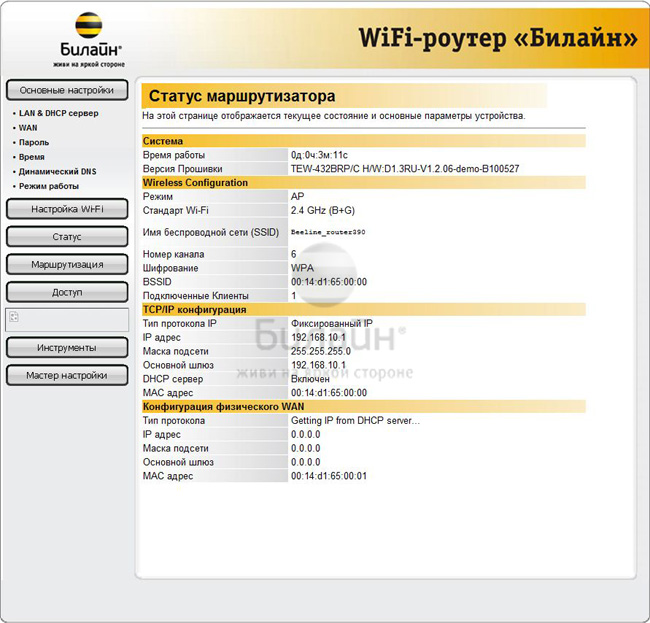
крок 3
Виберіть тип з'єднання L2TP в пункті «Тип підключення WAN». В поле «IP адреса / Ім'я сервера» введіть tp.internet.beeline.ru.
В поле «Ім'я користувача» введіть ваш логін, а в полі «Пароль» ваш пароль для доступу в Інтернет.
В поле «Тип адреси» виберіть «Динамічний». Значення «MTU» встановіть рівним 1460. Відзначте кружечком рядок «Отримати DNS автоматично».
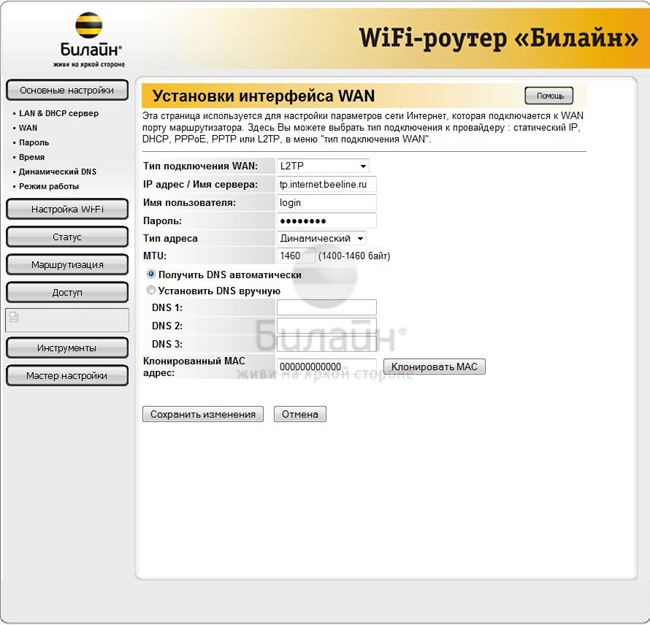
крок 4
Щоб налаштувати домашню бездротову мережу, натисніть на кнопку «Налаштування Wi-Fi» в web-інтерфейсі роутера.
Виберіть стандарт 2.4 GHz (B + G) і Режим AP.
В поле «Ім'я бездротової мережі (SSID)» введіть бажане ім'я вашої бездротової мережі (ім'я має бути написано англійською мовою), в поле «Номер каналу» виберіть Auto. Натисніть кнопку «Зберегти зміни». Зачекайте поки роутер збереже зміни.
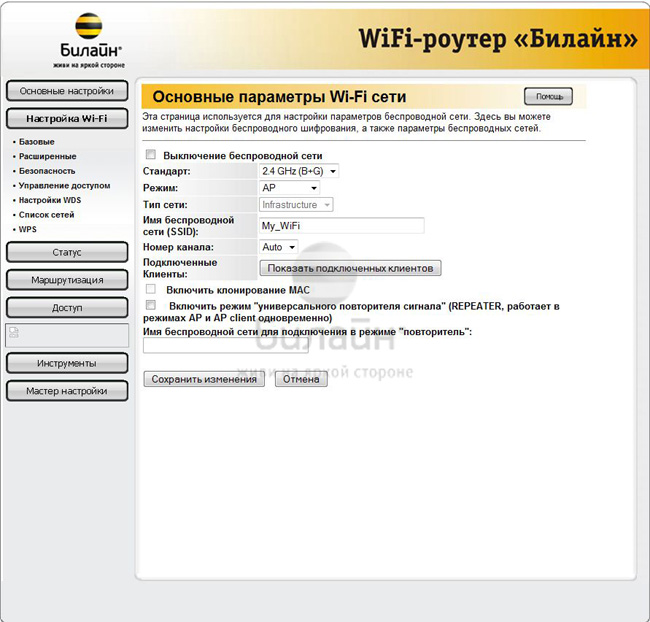
крок 5
Для захисту мережі від несанкціонованого доступу до неї з боку сусідів, хакерів і т.п клацніть по пункту «Безпека». В поле «Аутентифікація» виберіть WPA2 Mixed. Для поля «WPA Режим аутентифікації» виберіть Personal.
В рядку " WPA шифрування»Поставте галочку навпроти пунктa TKIP, в рядку« WPA2 шифрування »- AES.
В Поле «Попередньо формат ключа» виберіть Пароль. Параметру «Попередньо ключ» надайте пароль для доступу до бездротової мережі вашого роутера, пароль не повинен містити кирилиці, а так же бути не менше 8 символів в довжину.
Вітаємо, Ви повністю налаштували роутер для роботи в мережі «Білайн»!
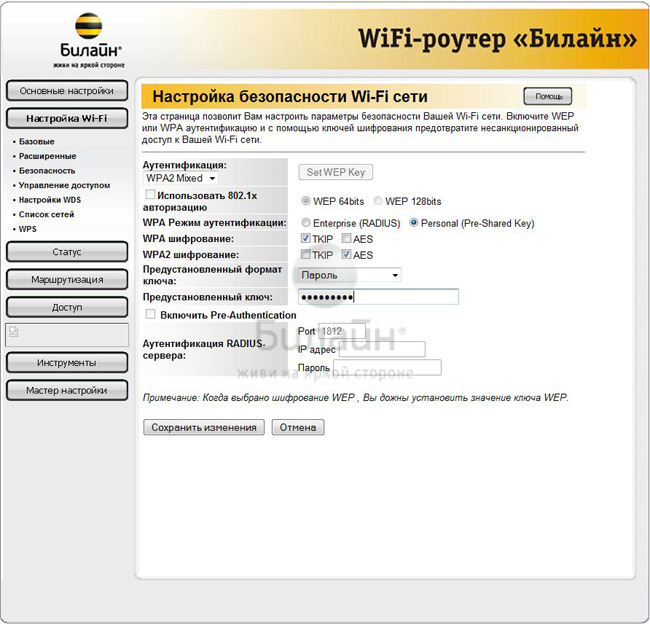
Для настройки послуги «Білайн ТБ» налаштовувати на роутері додатково нічого не потрібно, просто підключіть приставку в будь-який з LAN-портів роутера, після того як ТВ-приставка завантажиться ви зможете дивитися якісне цифрове телебачення.
Введіть ім'я користувача admin та пароль admin

2. Перейдіть на вкладку в меню Main на вкладку WAN і налаштуйте роутер як показано на зображенні: 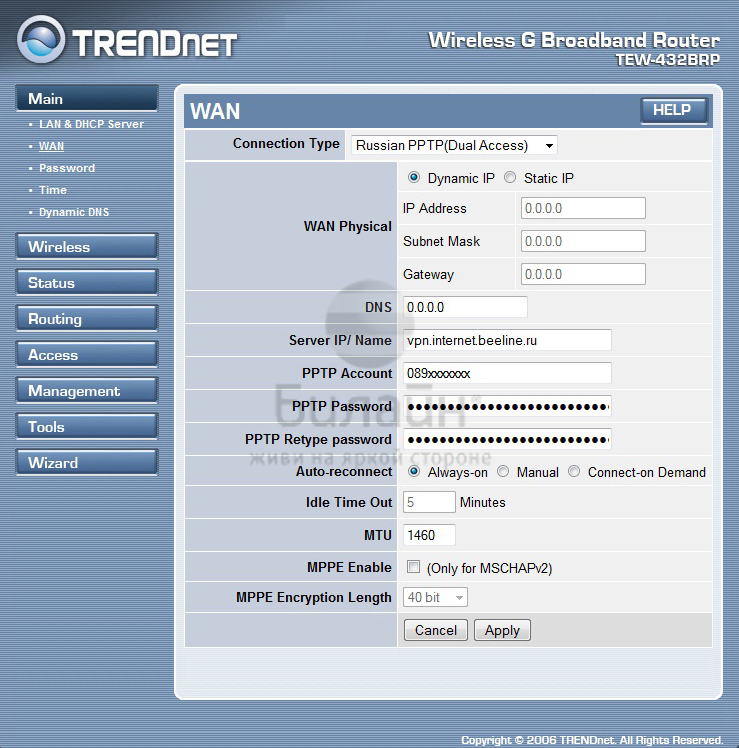
1) Connection Type - Russian PPTP
2) Виберіть Dynamic IP
3) Поле DNS змінювати не потрібно
4) Server IP / Name - vpn.internet.beeline.ru
5) PPTP Account - введіть Ваш логін на інтернет
6) У поля PPTP Password, PPTP Retype Password введіть Ваш пароль
7) Auto-Reconnect - виберіть Always-on
8) Встановіть MTU - 1460
9) Натисніть Apply
3. Прийшов час для настройки бездротової мережі вашого роутера.
Для це натисніть кнопку Wireless і виберіть пункт Basic. У вікні розставте галочки як зазначено на малюнку.
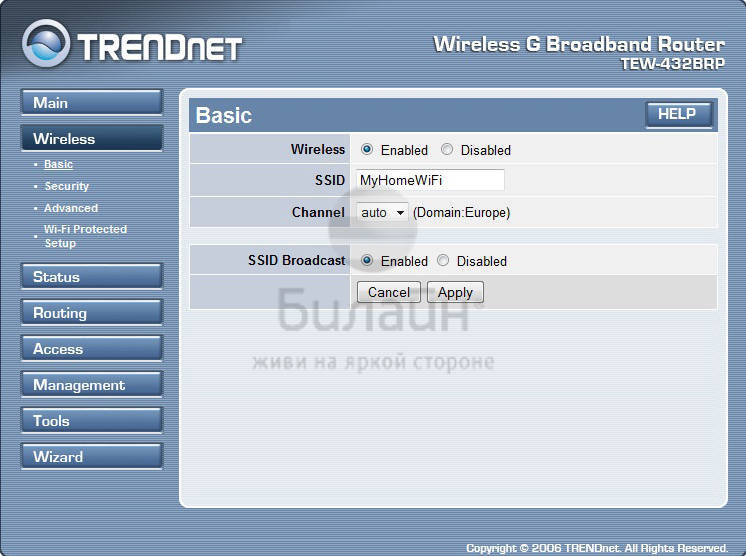
Wireless - Enable
SSID - У цьому полі введіть бажане ім'я бездротової мережі вашого роутера, наприклад MyHomeWiFi.
Channel - auto
SSID Broadcast - Enable
4. Тепер потрібно захистити бездротову мережу, для цього виберіть пункт Security.
У вікні розставте галочки, як зазначено на малюнку.
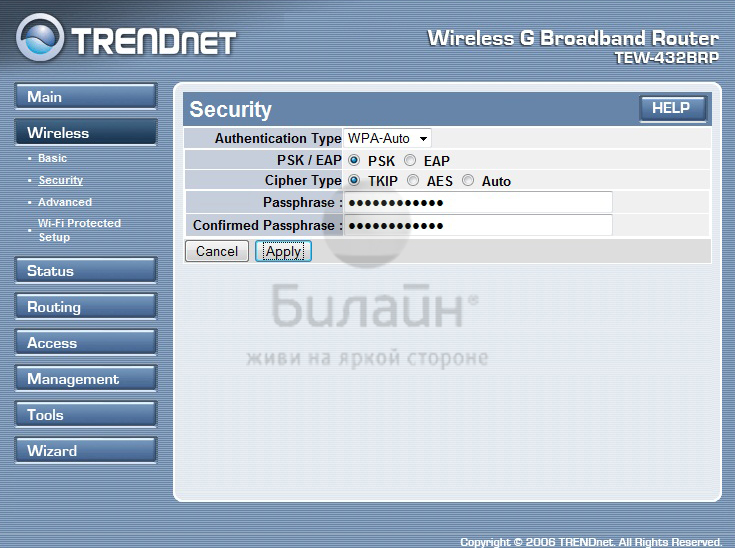
Authentication Type - WPA Auto
PSK / EAP -PSK
Clipher Type - TKIP
Passphrase / Confirmed Passphrase - в цьому полі введіть пароль для доступу до бездротової мережі роутера, пароль повинен містити не менше 8 символів.
Натисніть кнопку Apply.
Це технічне керівництво допоможе вам підключити роутер до інтернету з типом wan-підключення L2TP (наприклад Білайн). Модель роутера не має значення. Відмінності полягає лише в різних виробників роутерів, в компонуванні функцій налаштувань і назв пунктів меню в адміністративному режимі устройтва. Керівництво підходить для всіх провайдерів використовують L2TP-підключення!
Налаштування роутера
1. На роутере знаходимо порт WAN (як правило синій колір порту). У нього вставляємо виту пару від інтернет-провайдера, який до цього міг бути підключеним безпосередньо до комп'ютера, якщо раніше ви не користувалися роутером. Після там же знаходимо кілька жовтих портів LAN. У кожній із них вставляємо мережевий кабель який йшов в комплекті з роутером, а інший кінець в мережеву плату на комп'ютері.
2. На ПК або ноутбуці працює на OS Windows 7 відкриваємо розділ мережеві настройки: Пуск - Панель Управління - Мережа та Інтернет - Центр управління мережами і загальним доступом - Управління мережевими підключеннями - Зміни параметрів адаптера.
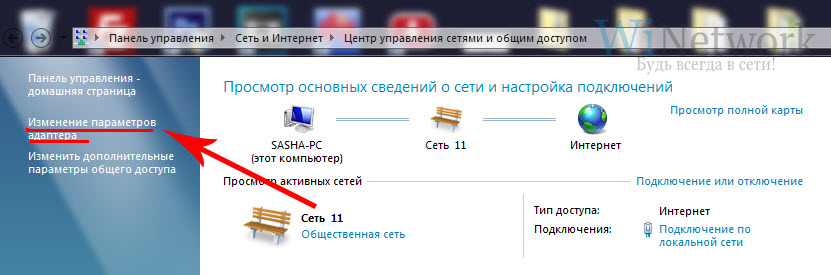
Правою кнопкою миші по пункту «Підключення по локальній мережі» заходимо в «Властивості» далі в розділ Протокол Інтернету «TCP / IPv4» і вибираємо такі пункти «IP автоматично» і « DNS сервера автоматично »
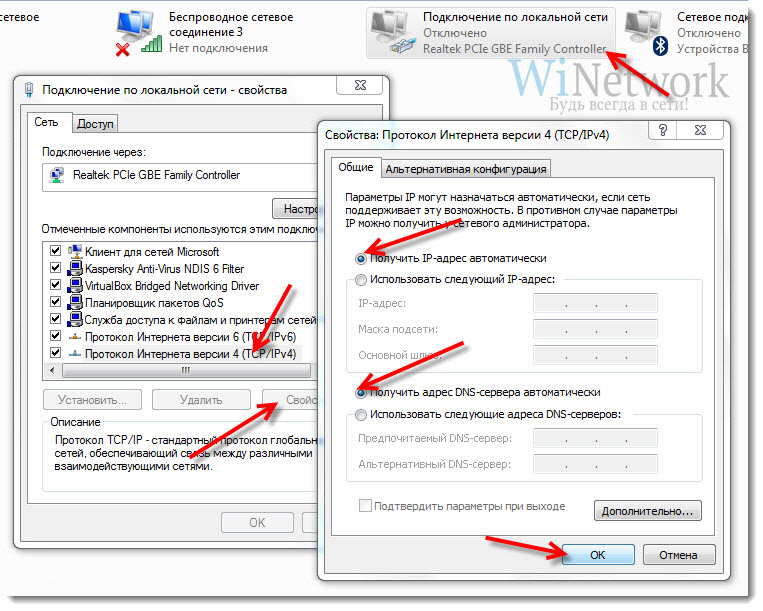
Тиснемо «ОК».
3. На роутера шукаємо IP адреса, який використовується для входу в настройки роутера (за замовчуванням - 192.168.0.1), і логін з паролем (найчастіше login: admin, password: admin)

4. Потім в браузері пишемо в адресному рядку 192.168.0.1 (якщо він такий же на роутері), і забиваємо - login і password які ми бачили на роутері.
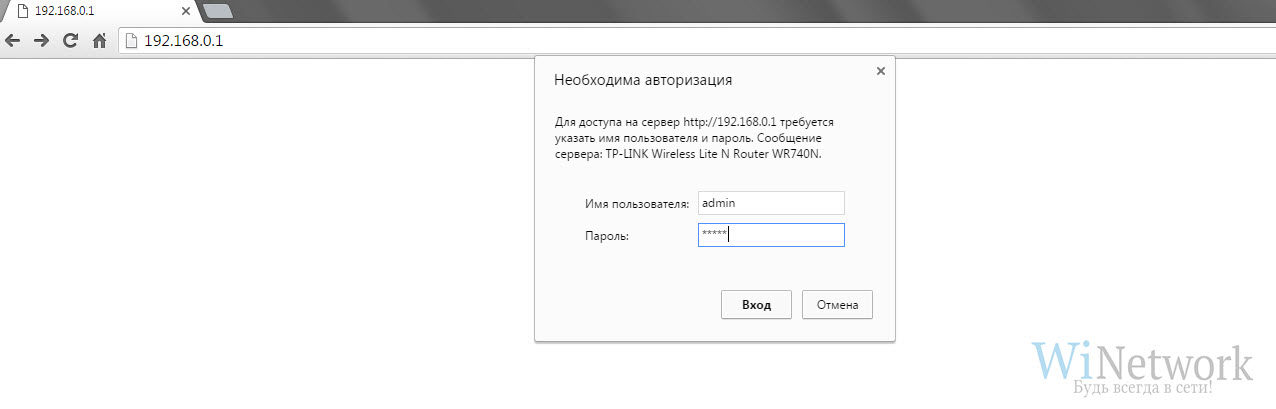
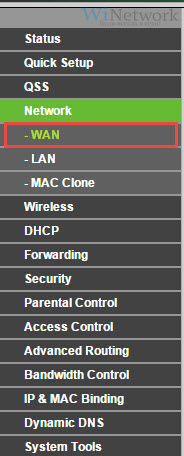
6. У графі «WAN Connection Type» (тип інтернет підключення) вибираємо «L2TP / Russia L2TP» / Логін і пароль вказуємо з договорас провайдером. Ім'я сервера вказуємо: tp.internet.beeline.ru (або інше, так само дивимося в договорі). Зберігаємо налаштування.
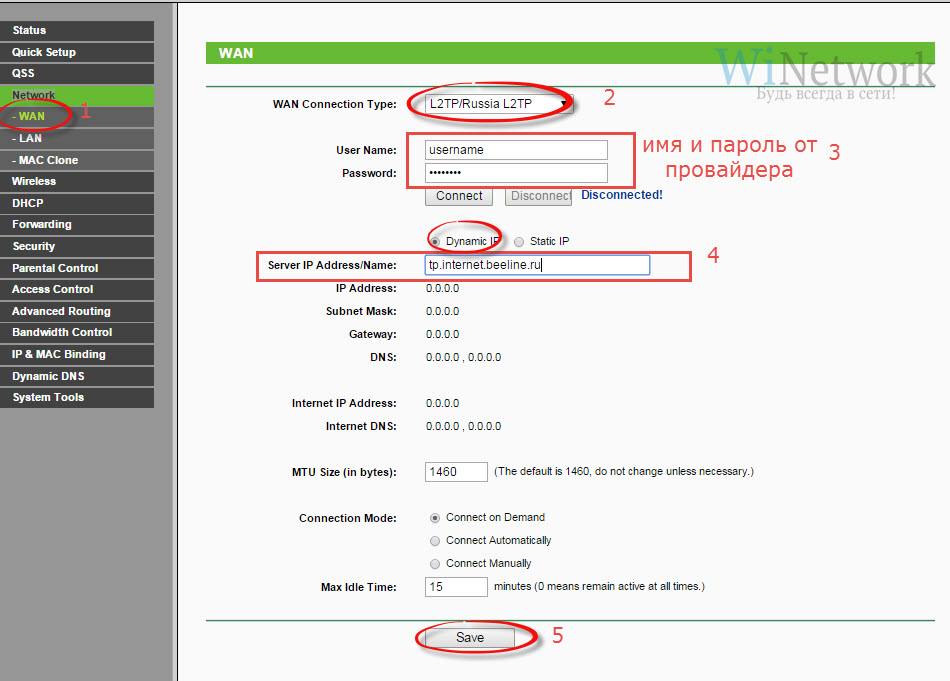
7. Відкриваємо в меню розділ « Бездротова мережа»І пишемо для пунктів свої значення:
- SSID - ім'я wifi мережі.
